教程介紹使用高光素材制作簽名效果。思路:先選擇好合適的素材圖片及高光素材圖,適當把底圖處理好,然后加上高光素材,改變圖層混合模式,很多意想不到的效果就出現了!
最終效果

人物素材

素材1

|||
素材2
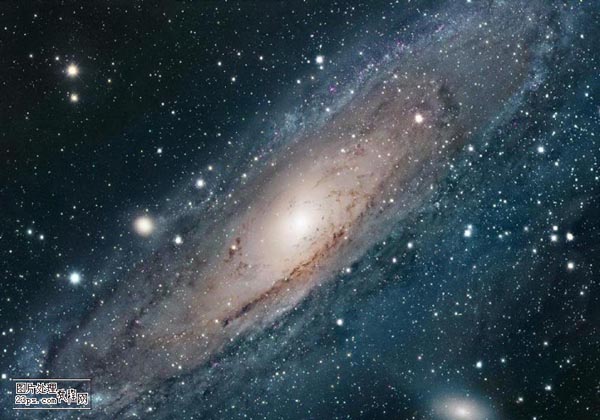
1.打開人物素材圖片,把畫布裁剪為適當的大小,然后使用圖章工具把圖片上的文字涂掉,再使用topaz濾鏡銳化一下,然后選擇菜單:濾鏡 > 其它 > 高反差保留,數值為20-30左右。
2.新建一個圖層按ctrl + alt + shift + e蓋印圖層,執行菜單:圖像 > 調整 > 色彩平衡,中間調:(-100/-100/0);高光:(-100/-100/-100)
3.拉如素材1,調整到合適的大小,然后把圖層混合模式改為“疊加”,加上圖層蒙版用黑色畫筆把人物身上的地方擦掉。
4.新建一個圖層按ctrl + alt + shift + e蓋印圖層,然后但通道面版,選擇綠色通道按ctrl + a全選,按ctrl + c復制,點藍色通道按ctrl + v粘貼。
5.新建一個圖層按ctrl + alt + shift + e蓋印圖層,使用topaz濾鏡銳化一下,然后拉如素材2,圖層混合模式改為“柔光”,然后按ctrl + m稍微調亮一點。
6.最后加上自己喜愛的筆刷和文字。再加上邊框完成最終效果。

新聞熱點
疑難解答